
Med prosedyren for å konvertere video, må mange brukere som ønsker å endre formatet på rullens format for avspilling på bestemte enheter eller for å redusere den endelige størrelsen møtt. Hjelp i implementeringen av denne oppgaven spesielle programmer fra tredjepartsutviklere, distribuere både gratis og betalt basis. I dag tilbyr vi å holde oss på de mest populære representantene for en slik programvare for å velge den mest hensiktsmessige for deres formål.
Vi ønsker å merke seg at i noen programvare er det funksjoner som tillater komprimering av materialer. Dette kan gjøres som tap i kvalitet og uten dem. Hvis du først og fremst er interessert i å gjøre disse handlingene, anbefaler vi deg å gjøre deg kjent med andre artikler på vår nettside i henhold til emnene, mens du beveger deg under linkene nedenfor.
Les mer:
Video komprimeringsprogrammer
Video komprimering uten tap av kvalitet
Format fabrikk.
Den første i tråd med oss vil utføre en av de mest kjente alternativene som heter Format Factory. Slike popularitet Denne løsningen har oppnådd på grunn av gratis og tilgjengelighet av alle store og til og med spesielle tilleggsfunksjoner for å konvertere video til andre formater med å sette bestemte parametere eller å spille på bestemte enheter. For dette er det enda et stort antall harpped mønstre. Derfor, i de fleste tilfeller forblir brukeren bare for å laste ned videoen, velg et passende arbeidsstykke og kjøre konverteringen.

Format fabrikkgrensesnittet er gjort i forståelig, så vel som det er et russisk språk, som vil hjelpe nybegynnere brukeren til å raskt mestre samspillet. For avanserte brukere er det også spesielle funksjoner som konfigurerer et helt format under deres behov, lagrer profiler, og kjør deretter konverteringen. Du kan bli kjent med alle eksisterende funksjoner i denne programvaren på den offisielle nettsiden eller i vår anmeldelse ved å klikke på lenken nedenfor.
Freemake Video Converter.
Deretter tilbyr vi å ta en titt på en annen gratis Freemake Video Converter-løsning. Mulighetene for denne programvaren ligner den forrige, men det er også deres unike funksjoner. For eksempel kan du ikke laste ned en rulle fra Internett, og sette straks en lenke til den. Allerede etter at konverteringsformatet er konfigurert og flere alternativer er angitt. Hvis du er interessert i bare konverteringen til å spille på bestemte enheter eller videreutgir ferdige materialer på YouTube-kanalen, kan du ikke bekymre deg, det vil også hjelpe Freemake Video Converter.
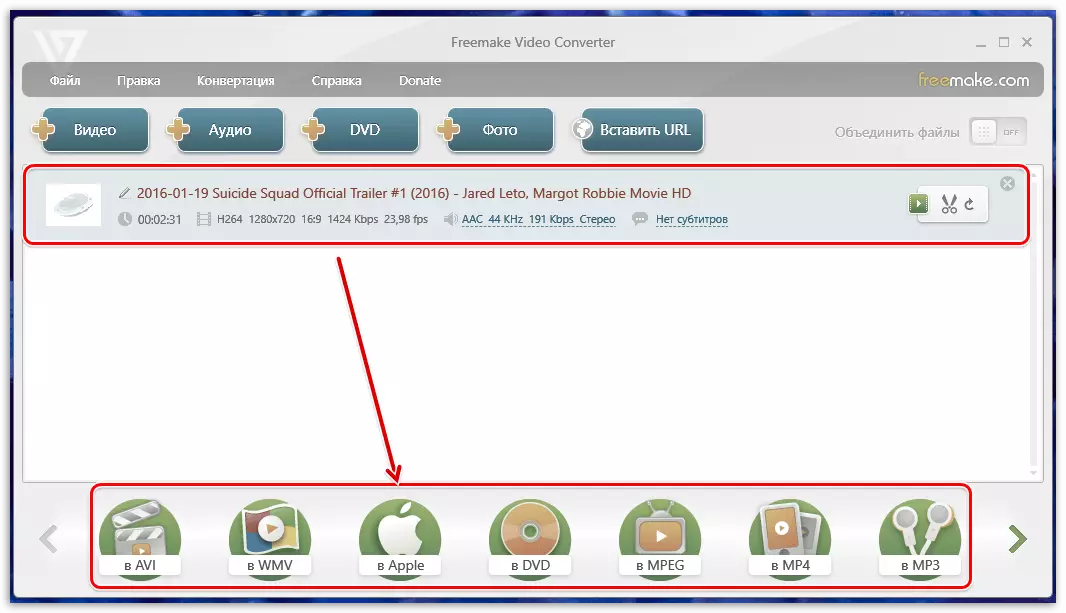
Spesiell omtale fortjener en spesialpektert meny der videokomprimeringen er konfigurert. Brukeren velger uavhengig rammestørrelsen, setter bitrate, format, bildefrekvens og kvalitet. Pass på å være oppmerksom på disse parametrene dersom konverteringen utføres for å redusere rullens endelige volum. Selv den mest nybegynnerebrukeren vil forstå grensesnittet, siden det er veldig enkelt og på russisk. Du kan laste ned Freemake Video Converter fra det offisielle nettstedet, og utviklerne støtter fortsatt denne programvaren, periodisk frigjøre oppdateringer og eliminere ulike feil.
Movavi Video Converter.
Nå er Movavi en av de innenlandske lederne i utstedelsen av den mest varierte programvaren. Listen over produktene har både Video Converter, som lar deg redigere videoen, endre formatet og flere parametere. Når det gjelder redigering, utføres dette i en egen modul. Den har funksjoner for å legge til tekst, fjerne unødvendige fragmenter, effekter og fargejustering. I Movavi Video Converter finner du et stort antall innebygde maler for å velge det optimale konverteringsalternativet og raskt starte denne prosessen.

Denne programvaren vil imidlertid bli brukt blant erfarne brukere, fordi det er mulig å global oppsett absolutt alle typer filer. Brukeren har lov til å velge bitrate, kodeker, oppløsning, bildefrekvens og materialkvalitet. Alt dette vil hjelpe med bestemte oppgaver når utgangen trenger å få en bestemt vals med presise innstillinger. Dessverre, som alle produktene fra selskapet nevnt, gjelder MOVAVI Video Converter et gebyr, og når du bruker en test ukentlig versjon, mottar brukeren visse begrensninger. Imidlertid forstyrrer de ikke å mestre funksjonaliteten og avgjøre om det faktisk er å skaffe det og bruke det som den viktigste.
MediaCode.
MediaCoder er en gratis løsning med uforståelig for nybegynnerbrukergrensesnitt. Faktum er at alle konfigurasjonsknappene er plassert i en kaotisk rekkefølge i forskjellige faner, derfor er det ikke alltid mulig å finne det nødvendige elementet raskt nok, til tross for tilstedeværelsen av det russiske grensesnittet. Selv funksjonaliteten til denne programvaren er laget med fokus på erfarne brukere. Her finner du en rekke mer mangfoldige verktøy for å skape en optimal oppgave med konvertering, men med alle disse innstillingene må du forstå, lese informasjon på selskapets offisielle nettside.

En av MediaCoder eksperimentelle funksjoner er evnen til å gjenopprette skadede multimedia data. Du trenger bare å laste materialet, klikk på riktig knapp og vente til alle feilene korrigeres. Etter det er det garantert riktig avspilling i en hvilken som helst egnet spiller. Det er imidlertid nødvendig å ta hensyn til det faktum at langt fra alle filskader kan korrigeres av programvaremetoden. Det er fortsatt verdt å nevne at folk som ønsker å jobbe ikke bare med video, men også med lyd, bør også være oppmerksom på MediaCoder, fordi det finnes verktøy for å normalisere lyd og sette inn individuelle parametere.
Xilisoft Video Converter.
Xilisoft Video Converter vises på vår liste. Denne programvaren gjelder også for et gebyr, men som i de fleste tilfeller er det en prøveversjon, som gir deg muligheten til å lære absolutt alle innebygde funksjonaliteter. Hvis du noen gang har møtt arbeidet i Movavi Converter, vil Xilisoft Video Converter være noe som ligner på deg. Her er det alle de samme verktøyene som lar deg velge en av de høstede konverteringsalternativene eller fullt ut konfigurere videoformat. Fra unike egenskaper er det verdt å markere transformasjonen av 2D i 3D, men denne muligheten er svært sjelden brukt.

I tillegg er oppmerksomheten tiltrukket av et beleilig implementert undertekstverktøy. Med det kan du raskt legge ved den ønskede filen, konfigurere plasseringen og andre tekstparametere. Dette verktøyet går inn i den innebygde redaktøren, du kan legge til et vannmerke, endre filstørrelsen, bruke effekter og justere lyden separat. Hvis du vil utforske Xilisoft Video Converter, må du først være sikker på å bruke testversjonen for å forstå om du vil gi penger for dette.
Noen video omformer.
Enhver Video Converter-funksjonalitet er mer rettet mot å konvertere ruller for ytterligere avspilling på bestemte enheter. Derfor er det et stort antall harpped mønstre som lar deg velge det optimale formatet for det mest forskjellige utstyret. I utgangspunktet ble denne programvaren distribuert gratis, men nå, når du flytter til den offisielle nettsiden, ser brukeren at forskjellige forsamlinger er tilgjengelige for det. Det er en gratis versjon der det ikke er noen unike egenskaper fra betalte forsamlinger. Et detaljert komparative bord er også gitt på den offisielle nettsiden.
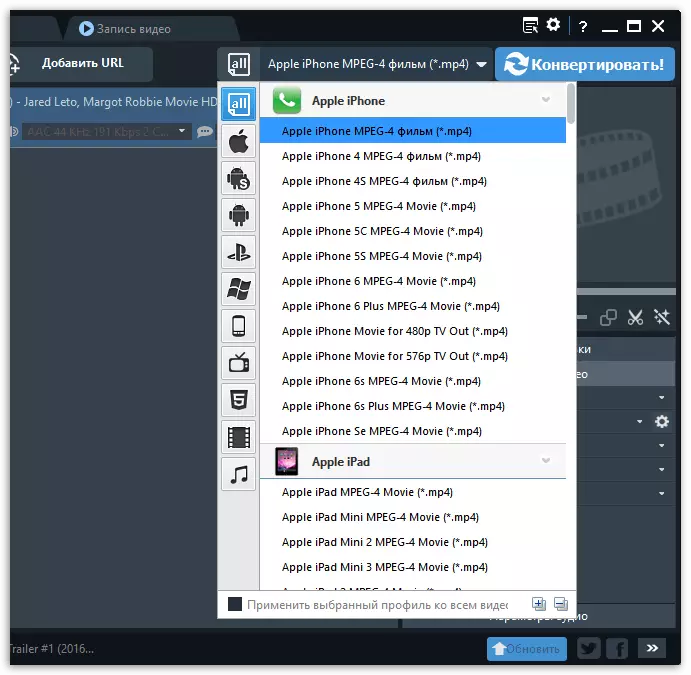
Som i de fleste avanserte programmer, er det en innebygd redaktør i hvilken som helst videoomformer. Han vet hvordan man fjerner ekstra fragmenter, pålegger ulike effekter og vannmerke. Dette vil tillate deg å bli kvitt behovet for å bruke en ekstra videoredigerer før konverteringen selv, men bare i de situasjonene der bare en liten endring i materialet er nødvendig. Konverteringen til et annet format her er veldig raskt, men det er fortsatt nødvendig å ta hensyn til kompresjonsforholdet, kodekene som brukes og kraften til datamaskinen.
Hamster Gratis Video Converter
I køen har vi det enkleste av applikasjonen som presenteres i denne artikkelen, som bare gir minimumsinnstillingen til de mest grunnleggende funksjonene som lar deg raskt konfigurere og kjøre konvertering. Navnet Hamster Free Video Converter tyder allerede på at den distribueres gratis. Den består av bare ett vindu, hvor alle handlinger oppstår i en trinnvis versjon. Først er hovedformatet valgt eller typen av enhet som konverteringen vil bli forvandlet på. Deretter blir en eller flere filer lagt til, komprimering og lyd er konfigurert, og konverteringsoperasjonen i seg selv startes direkte.
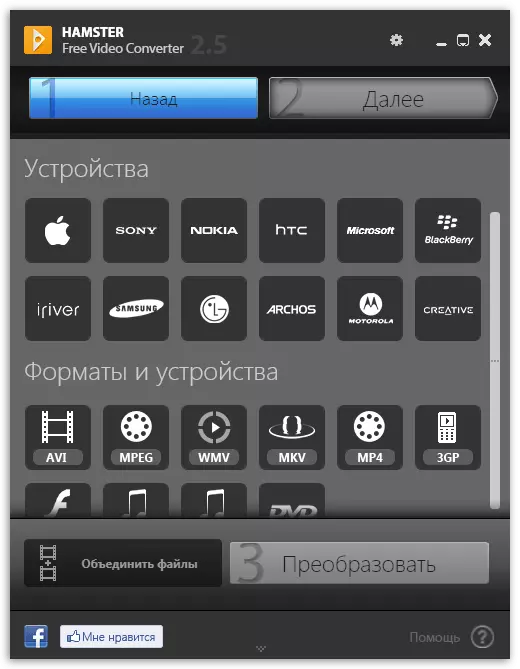
En slik konstruksjon av grensesnittet er praktisk, men bare i tilfeller der brukeren må installere bare de mest minimale innstillingene. Flere avanserte brukere som jobbet i komplekse programmer og ønsker å få maksimal konfigurasjonsfleksibilitet, vil Hamster Free Video Converter virke ikke helt en god løsning. Det er imidlertid et russisk språk her, og plasseringen av knappene utføres i en praktisk form, fordi nybegynnere kan trygt anbefales for å gjøre seg kjent med denne programvaren.
Iwisoft Gratis Video Converter
Iwisoft Free Video Converter er en annen standard og gratis løsning med hovedsettet av funksjoner. I lang tid vil vi ikke stoppe på det, fordi ovenfor har du allerede lest om alle disse verktøyene. De enkelte funksjonene i IWisoft Free Video Converter gjør ikke bortsett fra at det ikke er noe russisk grensesnittspråk og må håndtere engelske knapper, beskrivelser og menynavn. Du kan konfigurere batchbehandling eller slå sammen flere filer til en. Bruksområder er tilgjengelige både høstede mønstre og brukergenererte profiler. Iwisoft Free Video Converter støttes fortsatt av utvikleren og er tilgjengelig for nedlasting på den offisielle nettsiden.
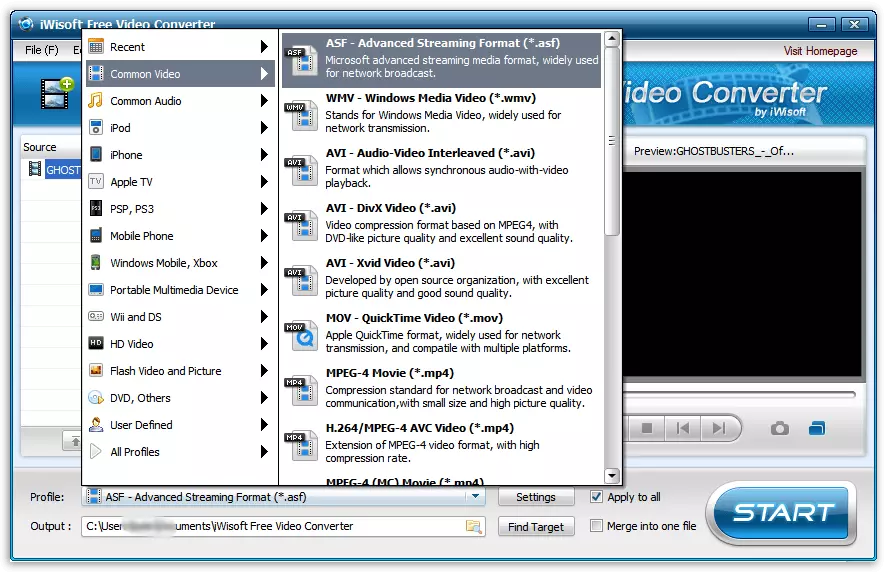
Autogk.
Autogk er en enkel gratis programvare som lar deg raskt konfigurere video for å konvertere og kjøre den i samme vindu. Til tross for mangelen på russisk, vil samspillet med dette være ekstremt enkelt selv for nybegynnere, siden det ikke trenger å forstå i mange ekstra funksjoner eller ikke-standardparametere. Du legger bare til en eller flere video, angir formatet, ønsket sluttmateriale og kjører konverteringsprosedyren.
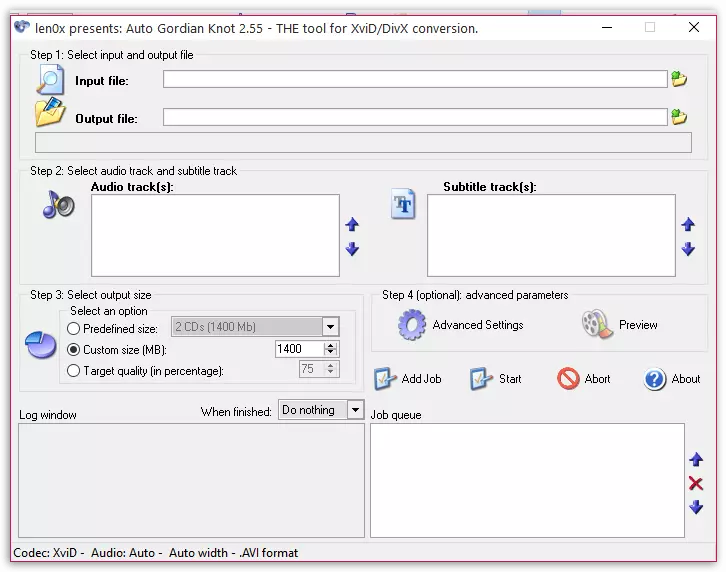
Super
Super er en annen enkel programvare som gjør det mulig å konfigurere og kjøre konverteringsprosessen i ett vindu. Fra brukeren trenger du bare å bruke popup-menyer og markører i nærheten av parametrene, markere den aktuelle konfigurasjonen, tilsett ruller og kjøre konvertering. I tillegg bør det sies om statusavsnittet nederst i vinduet: Gjennom det kan du følge alle hendelsene som oppstår i denne programvaren.
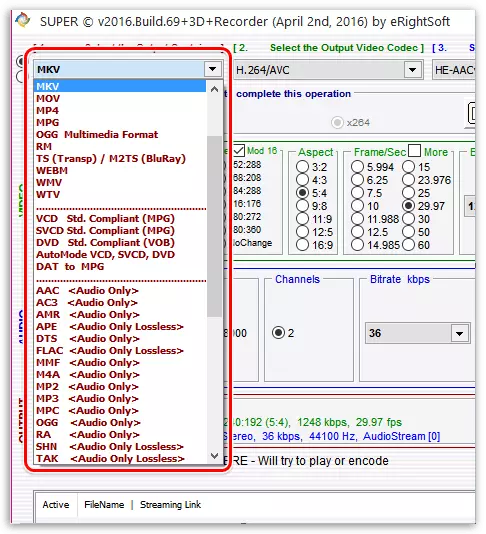
Nero recode.
Nero Recode er det siste verktøyet vi ønsker å snakke om dagens artikkel. Funksjonen er at det ikke er en fullverdig programvare, og en del av Nero kombinerer, som inkluderer mange flere varierte løsninger. Dessverre gjelder Nero seg selv for et gebyr, og om recode vil bli inkludert i det, avhenger av den forhåndsvalgte forsamlingen. Hvis du allerede har kjøpt dette produktet, men det er ingen omformer i det, må det kjøpe det separat for prisen, som er høyere enn noen konkurrenter.

Når det gjelder den grunnleggende funksjonaliteten til programvaren, er det mulig å merke seg bare tilstedeværelsen av de samme standardverktøyene som vi allerede har snakket over. Alle standard- og populære videoformater støttes, lyd, det er et utvalg av et bredt utvalg av kodeker, inkludert de som ennå ikke har kommet inn i massen. Det er en meny hvor rullekompresjonen er konfigurert i detalj om nødvendig.
I dag demonterer vi den mest populære og praktiske programvaren som uten problemer konfigurerer konverteringsparametrene og kjører denne prosessen. Som du kan se, har hver løsning sine egne egenskaper, så valget bør nærmer seg nøye, undersøkt i detalj alle funksjonene og mulighetene.
